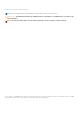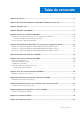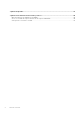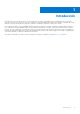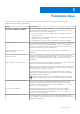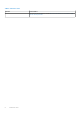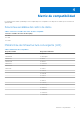Plugin de Dell EMC OpenManage versión 3.0 para Nagios XI Guía del usuario Abril 2020 Rev.
Notas, precauciones y advertencias NOTA: Una NOTA indica información importante que le ayuda a hacer un mejor uso de su producto. PRECAUCIÓN: Una PRECAUCIÓN indica la posibilidad de daños en el hardware o la pérdida de datos, y le explica cómo evitar el problema. AVISO: Un mensaje de AVISO indica el riesgo de daños materiales, lesiones corporales o incluso la muerte. © 2020 Dell Inc. o sus subsidiarias. Todos los derechos reservados. Dell, EMC y otras marcas comerciales son marcas comerciales de Dell Inc.
Tabla de contenido Capítulo 1: Introducción...................................................................................................................5 Capítulo 2: Novedades del complemento de Dell EMC OpenManage versión 3.0....................................6 Capítulo 3: Funciones clave..............................................................................................................7 Capítulo 4: Matriz de compatibilidad...................................................................
Capítulo 15: Apéndice.................................................................................................................... 47 Capítulo 16: Documentación relacionada y recursos..........................................................................48 Otros documentos que podrían ser de utilidad................................................................................................................48 Acceso a contenido de soporte desde el sitio de soporte de Dell EMC...................
1 Introducción Esta guía proporciona información sobre el uso del complemento a Dell EMC OpenManage Versión 3.0 para Nagios XI y sus distintas funciones, como detección, supervisión, inicio de consolas y la solución de problemas de los dispositivos Dell EMC compatibles. En la guía también se proporcionan detalles de los dispositivos Dell EMC compatibles y preguntas frecuentes de los clientes.
2 Novedades del complemento de Dell EMC OpenManage versión 3.0 En la siguiente tabla se muestran las nuevas funciones y la funcionalidad del complemento de Dell EMC OpenManage versión 3.0: Tabla 1. Nuevas funciones y funcionalidades Nueva función Descripción Compatibilidad con dispositivos Dell EMC nuevos Con esta versión, puede descubrir y supervisar los siguientes dispositivos Dell EMC nuevos: ● La 14.
3 Funciones clave Las funciones clave del complemento de Dell EMC OpenManage versión 3.0 para Nagios XI se describen en la siguiente tabla. Tabla 2. Funciones clave (continuación) Función Característica Descubrimiento de dispositivos mediante el Asistente de configuración Dell EMC Descubre los dispositivos Dell EMC compatibles con la consola Nagios XI mediante el asistente de configuración Dell EMC. Una vez finalizado el descubrimiento, se crean definiciones de host y servicio para cada dispositivo.
Tabla 2. Funciones clave Función Característica Para obtener más información, consulte Información de la base de conocimientos (KB) para las alertas generadas.
4 Matriz de compatibilidad El complemento de Dell EMC OpenManage versión 3.0 para Nagios XI es compatible con los dispositivos Dell EMC que se muestran en la siguiente tabla. Soluciones escalables del centro de datos Tabla 3. Soluciones escalables del centro de datos compatible. Soluciones escalables del centro de datos (DSS) DSS 1500 DSS 1510 DSS 2500 Plataformas de infraestructura convergente (HCI) Tabla 4.
Servidores PowerEdge Tabla 5. Servidores Dell PowerEdge compatibles. Servidores PowerEdge de 12.ª generación Servidores PowerEdge de 13.ª generación Servidores PowerEdge de 14.
Tabla 7. Arreglos de almacenamiento Compellent compatibles. Compellent SC8000 Compellent SC9000 Arreglos de almacenamiento EqualLogic PS Series Tabla 8. Arreglos de almacenamiento EqualLogic PS-Series compatibles.
Tabla 10. Conmutadores de red compatibles Serie S Serie Z Serie C Serie FN Serie M Serie N S3048 N1108P N3048 S4048 N1524 N3048P S4048-ON N1524P N4032 S5000 N1548 N4032F S6000 N1548P S6000-ON N2024 S6010-ON N2024P S6100-ON N2048 S5048F N2048P NOTA: Toda la información del conmutador de red Dell EMC descubierto no se mostrará si la versión del firmware es inferior a 9.11.2.8. Debe asegurarse de que la versión del firmware sea 9.11.2.8 o superior.
5 Asistente de configuración Dell EMC Puede descubrir los dispositivos Dell EMC mediante el asistente de configuración Dell EMC. Este asistente lo guiará por una serie de pasos de configuración en los que proporciona entradas adecuadas que se requieren para descubrir los hosts y asociarlos con sus respectivos servicios. El complemento Dell EMC valida las entradas al final de cada paso antes de continuar con el siguiente paso, y muestra peticiones o el resumen de mensajes adecuados.
Tabla 11. Opciones de descubrimiento Opción Descripción Para seleccionar un archivo, haga clic en el botón Examinar, vaya a la ubicación donde guardó el archivo y selecciónelo. Parámetros de comunicación Se pueden descubrir los dispositivos Dell EMC compatibles a través de cualquier protocolo SNMP o WSMan o las API REST de Redfish. Según el protocolo deseado, debe configurar los parámetros de comunicación. De manera predeterminada, está seleccionado el protocolo WSMan.
Tabla 14. Parámetros de Redfish Parámetros de Redfish Nombre de parámetro Valor predeterminado Descripción Nombre de usuario root Se utiliza para proporcionar el nombre de usuario de Redfish. Contraseña ND. Enmascarada Se utiliza para proporcionar la contraseña de Redfish. Tiempo de espera 3 Se utiliza para proporcionar el valor de tiempo de espera de Redfish en segundos. El rango válido es de 1 a 1440.
Puede seleccionar una frecuencia en la lista desplegable Frecuencia si lo desea. 5. Haga clic en Enviar. El trabajo de descubrimiento automático nuevo se ha creado correctamente y se muestran sus detalles.
Tabla 16.
Tabla 18.
Tabla 20.
6 Descubrimiento de dispositivos con el asistente de configuración de Dell En las siguientes secciones se describe el proceso de descubrimiento de dispositivos Dell y sus servicios asociados mediante el asistente de monitoreo de Dell. Una vez que complete correctamente todos los pasos de configuración, los hosts y sus servicios correspondientes estarán disponibles para la supervisión en la consola Nagios XI.
Una vez que los valores dados se aceptan sin errores, se mostrará la página Asistente de configuración: plugin de Dell EMC OpenManage para Nagios XI: paso 2.
Asistente de configuración: plugin de Dell EMC OpenManage para Nagios XI: paso 3 Puede ver los dispositivos Dell EMC y sus servicios asociados según las selecciones realizadas en Asistente de configuración: plugin de Dell EMC OpenManage para Nagios XI: paso 2. Estos dispositivos y servicios se muestran como una lista contraíble. Para ver el resumen o detalles del descubrimiento, realice los pasos siguientes: 1.
7 Visualización de dispositivos Dell EMC Puede ver los dispositivos Dell EMC descubiertos en la consola de Nagios XI en la vista Detalle del host o Detalle del servicio. 1. Para ver los host en la consola de Nagios XI, haga clic en la pestaña Inicio y, a continuación, seleccione Detalles > Detalle del host en el panel izquierdo. Los host descubiertos se muestran en el panel derecho. 2.
8 Supervisión de dispositivos Dell EMC Una vez que haya descubierto los dispositivos Dell EMC, puede monitorear dichos dispositivos y sus servicios asociados, como por ejemplo la información de los dispositivos, la condición general y otros componentes. El aspecto de los distintos dispositivos Dell EMC que puede monitorear, se explican en las siguientes secciones.
Tabla 22.
Tabla 22. Device Information (Información del dispositivo) Servicio Estado Descripción Atributos que se muestran ● Política de RAID ● Nombre de grupo ● Group IP (IP del grupo) ● Bloque de almacenamiento ● Capacidad Información de Dell EMC Storage MD-Series Los siguientes estados son posibles: ● En buen estado ● Desconocido ● Crítico Este servicio proporciona la información básica de inventario de los arreglos de almacenamiento PowerVault MD.
Tabla 23. Información sobre el estado de la condición general Servicio Estado Descripción Atributos mostrados al utilizar WS-MAN Atributos mostrados al utilizar SNMP Atributos mostrados al utilizar Redfish No disponible No disponible Estado de la condición general del chasis Dell EMC Chasis general Proporciona el estado de la condición general de los chasis Dell EMC.
Tabla 24. Información de la condición de los componentes de dispositivos Dell EMC (continuación) Servicio Estado Descripción Atributos Atributos Atributos mostrados al utilizar mostrados al utilizar mostrados al WSMan SNMP utilizar Redfish Estado de la memoria de los servidores Dell EMC Los siguientes estados son posibles: ● En buen estado ● Aviso Proporciona el peor estado de la condición agregada de la caja de la memoria en los servidores Dell EMC.
Tabla 24. Información de la condición de los componentes de dispositivos Dell EMC (continuación) Servicio Estado Descripción Atributos Atributos Atributos mostrados al utilizar mostrados al utilizar mostrados al WSMan SNMP utilizar Redfish NOTA: Se mostrarán los atributos de FirmwareVersio ny ProductName como No disponible. Estado del sensor de intromisiones de los servidores Dell EMC Proporciona el estado de la condición general de la intromisión del chasis en los servidores Dell EMC.
Tabla 24. Información de la condición de los componentes de dispositivos Dell EMC Servicio Estado Descripción Atributos Atributos Atributos mostrados al utilizar mostrados al utilizar mostrados al WSMan SNMP utilizar Redfish controladoras de almacenamiento en los servidores Dell EMC.
Tabla 25. Información de la condición de los componentes del chasis Dell EMC (continuación) Servicio Estado Descripción Atributos mostrados al utilizar WSMan ● FirmwareVersion ● Capacidad ● Espacio libre ● MediaType ● SecurityState Estado de los discos virtuales del chasis Dell EMC Proporciona el peor estado de la condición agregada de la caja de los discos virtuales del chasis Dell EMC. ● Estado Se aplica únicamente al chasis PowerEdge VRTX.
Tabla 25. Información de la condición de los componentes del chasis Dell EMC (continuación) Servicio Estado Descripción Atributos mostrados al utilizar WSMan Se aplica únicamente al chasis PowerEdge VRTX. ● FirmwareVersion ● Nombre ● Estado de lectura de patrullaje ● Estado de seguridad ● Ranura Estado del gabinete del chasis Dell EMC Se aplica únicamente al chasis PowerEdge VRTX. Proporciona el peor estado de la ● Estado condición agregada de la caja del ● FQDD gabinete del chasis Dell EMC.
Tabla 25. Información de la condición de los componentes del chasis Dell EMC (continuación) Servicio Estado Descripción Atributos mostrados al utilizar WSMan ● ● ● ● ● Tipo de dispositivo Ship Date(UTC) Start Date(UTC) End Date(UTC) Días restantes Tabla 26.
Tabla 27. Información de la condición de los componentes de Compellent Servicio Estado Descripción Atributos mostrados al utilizar WSMan Estado del volumen de Dell EMC Storage SC-Series Proporciona el peor estado de la ● Estado condición agregada de la caja del ● Nombre del volumen volumen de Compellent. Información de la garantía de las controladoras Dell EMC Storage SC-Series Proporciona el estado de la información de la garantía para la controladora Compellent.
Tabla 29. Información de la condición de los componentes del conmutador de red Servicio Estado Descripción Atributos mostrados al utilizar SNMP no se aplican a los conmutadores N-Series. Estado de vFlash de los conmutadores de red Dell EMC Proporciona el peor estado de la ● Punto de montaje condición agregada de la caja del ● Tamaño conmutador de red.
Tabla 30. Información de capturas de Dell EMC Servicio Estado Descripción Capturas de servidores Dell EMC Los siguientes estados son posibles: ● En buen estado ● Advertencia Proporciona información sobre capturas de los servidores Dell EMC descubiertos a través del método sin agente. ● Desconocido ● Crítico Capturas del chasis Dell EMC Los siguientes estados son posibles: ● En buen estado ● Advertencia Proporciona información sobre capturas de chasis M1000e, VRTX y FX2/FX2s.
Visualización de alertas SNMP Requisitos previos: ● Está instalado y configurado SNMPTT y está configurada la integración de Dell EMC con SNMPTT. ● El destino de capturas SNMP está configurado en los dispositivos Dell EMC compatibles. Para ver las alertas SNMP: 1. En la interfaz de usuario de Nagios XI, haga clic en la ficha Inicio y, a continuación, seleccione Detalle del servicio en el panel izquierdo. Se muestra la página Estado del servicio. 2.
9 Inicio de consolas de dispositivos Dell EMC Puede iniciar la consola específica de un dispositivo Dell EMC para solucionar problemas adicionales que pueda encontrar mientras monitorea ese dispositivo. Puede hacerlo desde la vista de Detalles de host o Detalles de servicio en la consola Nagios XI. 1. Vaya a la página Inicio de Nagios XI. 2. Haga clic en Detalle del host o Detalle del servicio en el panel izquierdo. 3. En el panel derecho, en Host, haga clic en un host para el que desee iniciar la consola.
10 Información de garantía de los dispositivos Dell EMC Con esta función, puede acceder a la información de garantía para los dispositivos Dell EMC descubiertos. Esta función permite supervisar los detalles de la garantía del dispositivo Dell EMC en la consola Nagios XI. Se requiere una conexión de Internet activa para recuperar la información de la garantía. Si no tiene acceso directo a Internet y está utilizando los valores de proxy para acceder a Internet, asegúrese de resolver el nombre de host api.
Por ejemplo: Para ver la información del servicio de garantía para chasis VRTX, haga clic en Información de garantía del chasis Dell EMC. NOTA: En el caso de arreglo de almacenamiento EqualLogic, el servicio de garantía se asociará solo con la IP del miembro de EqualLogic. En el caso de los arreglos de almacenamiento Compellent, el servicio de garantía se asociará solo con la IP de la controladora Compellent.
11 Información de la base de conocimientos sobre alertas generadas Puede obtener más información sobre las alertas SNMP generadas por los dispositivos Dell EMC descubiertos a partir de los mensajes de la KB para dicho dispositivo en la consola de Nagios XI. La siguiente sección proporciona pasos para ver KB información.
12 Eliminación de dispositivos o servicios Dell EMC Puede eliminar un dispositivo Dell EMC que no desea supervisar. Antes de quitar un host, lo primero que debe hacer es eliminar todos los servicios asociados con dicho host. 1. Inicie sesión en Nagios XI con sus credenciales. 2. Vaya a Configurar y, a continuación, haga clic en Core Congfig manager en el menú desplegable. 3. En el panel derecho, en la ficha Resumen de Nagios XI, haga clic en Servicios.
13 Solución de problemas En esta sección se especifican los problemas que se pueden encontrar durante el uso del complemento de Dell EMC OpenManage para Nagios XI y sus soluciones alternativas. La información de estado aparece truncada en 256 caracteres en la vista Detalle del servicio En la interfaz de Nagios XI, la Información de estado que se muestra para un servicio se detiene en 256 caracteres (nada después de que se ha truncado).
Los servicios específicos del complemento de Dell EMC OpenManage muestran el mensaje "Se produjo un error al crear la sesión de SNMP" Asegúrese de que se cumplan las condiciones siguientes: 1. Se puede acceder a las direcciones IP o los hosts proporcionados. 2. SNMP está activado en las direcciones IP o los hosts.
No se puede supervisar la información de la garantía para los dispositivos Dell EMC detectados en la consola de Nagios XI ● Asegúrese de que dispone de una conexión activa a Internet. Si no tiene acceso directo a Internet y está utilizando los valores de proxy para acceder a Internet, asegúrese de resolver el nombre de host api.dell.com en el archivo etc/hosts. Si aún no se puede ver la información sobre la garantía, entonces asegúrese de tener instalado en el sistema la versión 1.6 o posterior de Java.
14 Preguntas frecuentes 1. Pregunta: ¿puede proporcionar información sobre licencias del complemento de Dell EMC OpenManage para Nagios XI? Respuesta: Puede instalar y usar este complemento de forma gratuita. 2. Pregunta: ¿cuáles son los modelos de hardware de Dell EMC compatibles con el complemento? Respuesta: para ver la lista de plataformas Dell EMC compatibles, consulte Matriz de compatibilidad en la página 9. 3. Pregunta: tengo una generación anterior de servidores (9.a generación a 11.
15 Apéndice Configuración de parámetros de SNMP para iDRAC mediante la consola web del iDRAC 1. Inicie la consola web del iDRAC (servidores PowerEdge de 12.ª generación y más recientes) y vaya a Red > Servicios en la consola. 2. Configure las siguientes propiedades del agente SNMP: a. Establezca Activado en True y Protocolo SNMP en All (SNMP v1/v2/v3). b. Establezca Nombre de comunidad SNMP con una cadena de comunidad. c. Haga clic en Aplicar para enviar la configuración.
16 Documentación relacionada y recursos En este capítulo se proporciona información sobre otros documentos y recursos útiles para trabajar con el complemento de Dell EMC OpenManage para Nagios XI.
Cómo ponerse en contacto con Dell NOTA: Si no tiene una conexión a Internet activa, puede encontrar información de contacto en su factura de compra, en su albarán de entrega, en su recibo o en el catálogo de productos Dell. Dell proporciona varias opciones de servicio y asistencia en línea y por teléfono. La disponibilidad varía según el país y el producto y es posible que algunos de los servicios no estén disponibles en su área.